Serviço LDAP no Debian: mudanças entre as edições
| (9 revisões intermediárias pelo mesmo usuário não estão sendo mostradas) | |||
| Linha 1: | Linha 1: | ||
{{exclamação1|Este artigo foi baseado em Debian | {{exclamação1|Este artigo foi baseado em Debian Jessie.}} | ||
== O que é o LDAP? == | == O que é o LDAP? == | ||
| Linha 5: | Linha 5: | ||
Existem milhares de definições sobre LDAP nos livros e páginas da Internet. No entanto, para um rápido entendimento, seria mais fácil dizer que LDAP é um banco de dados que segue padrões descritos em [http://www.ietf.org/rfc/rfc-index.txt RFCs]. É como se estivéssemos trabalhando com tabelas de bancos de dados que tivessem campos com nomes predefinidos. | Existem milhares de definições sobre LDAP nos livros e páginas da Internet. No entanto, para um rápido entendimento, seria mais fácil dizer que LDAP é um banco de dados que segue padrões descritos em [http://www.ietf.org/rfc/rfc-index.txt RFCs]. É como se estivéssemos trabalhando com tabelas de bancos de dados que tivessem campos com nomes predefinidos. | ||
O objetivo principal deste arquivo | O objetivo principal deste arquivo será mostrar como configurar o LDAP em um Debian e, a seguir, como realizar a conexão de clientes. | ||
<br><br> | <br><br> | ||
| Linha 16: | Linha 16: | ||
{{exclamação1|Apenas por curiosidade: | {{exclamação1|Apenas por curiosidade: | ||
* ''slapd'' significa ''Stand-alone LDAP Daemon''. | |||
* O pacote ''slapd'' contém os seguintes executáveis: slapacl - slapadd - slapauth - slapcat - slapd - slapdn - slapindex - slappasswd - slapschema - slaptest. | * O pacote ''slapd'' contém os seguintes executáveis: slapacl - slapadd - slapauth - slapcat - slapd - slapdn - slapindex - slappasswd - slapschema - slaptest. | ||
* O pacote ''ldap-utils'' contém: ldapadd - ldapcompare - ldapdelete - ldapexop - ldapmodify - ldapmodrdn - ldappasswd - ldapsearch - ldapurl - ldapwhoami.}} | * O pacote ''ldap-utils'' contém: ldapadd - ldapcompare - ldapdelete - ldapexop - ldapmodify - ldapmodrdn - ldappasswd - ldapsearch - ldapurl - ldapwhoami.}} | ||
| Linha 31: | Linha 32: | ||
'''Tela (2):''' Nome do domínio DNS | '''Tela (2):''' Nome do domínio DNS | ||
* Aqui deverá ser digitado o domínio DNS da rede que terá os seus usuários cadastrados no LDAP. Apenas como exemplo, ''darknet.com.br''. O LDAP transformará isso em ''dc=darknet,dc=com,dc=br''. | * Aqui deverá ser digitado o domínio DNS da rede que terá os seus usuários cadastrados no LDAP. Apenas como exemplo, ''darknet.com.br''. O LDAP transformará isso em ''dc=darknet,dc=com,dc=br'' (mas deverá ser digitado ''darknet.com.br''). | ||
* A abreviatura ''dc'' significa ''Domain Component''. | * A abreviatura ''dc'' significa ''Domain Component''. | ||
| Linha 50: | Linha 51: | ||
* O LDAP utiliza um sistema de banco de dados para armazenar as informações. Nesta fase, um sistema deverá ser escolhido. | * O LDAP utiliza um sistema de banco de dados para armazenar as informações. Nesta fase, um sistema deverá ser escolhido. | ||
* | * As opções ''BDB'' e ''HDB'' são formatos antigos. | ||
* | * O formato mais atual e recomendado é o ''MDB''. Há algumas comparações de performance entre os formatos em http://wiki.zimbra.com/wiki/OpenLDAP_MDB_vs_HDB_performance. | ||
| Linha 125: | Linha 126: | ||
Os procedimentos a seguir servirão apenas para redes que já possuirem usuários cadastrados em seus Linux. Assim, os comandos a seguir importarão tais usuários para o LDAP. | Os procedimentos a seguir servirão apenas para redes que já possuirem usuários cadastrados em seus Linux. Assim, os comandos a seguir importarão tais usuários para o LDAP. | ||
==== Procedimentos na máquina que contém os usuários ==== | ==== Procedimentos na máquina que contém os usuários ==== | ||
| Linha 431: | Linha 431: | ||
</template></nowiki> | </template></nowiki> | ||
==== Ondem dos campos ==== | |||
Uma outra possibilidade é a de estabelecer a ordem na qual os campos serão mostrados na tela. Isso poderá ser feito dentro do arquivo de configuração do phpLDAPadmin (''/etc/phpldapadmin/config.php''), por intermédio da linha '' $config->custom->appearance['attr_display_order']''. A seguir, um exemplo para o caso mostrado neste item: | |||
$config->custom->appearance['attr_display_order'] = array( | |||
'uid', | |||
'cn', | |||
'userPassword', | |||
'shadowMax', | |||
'shadowWarning', | |||
'shadowLastChange', | |||
'shadowExpire', | |||
'uidNumber', | |||
'gidNumber', | |||
'homeDirectory', | |||
'loginShell', | |||
'gecos' | |||
); | |||
== Configuração dos clientes == | |||
Há três formas de se configurar os clientes para utilizarem o servidor LDAP. A primeira forma é apontando um programa cliente que suporta LDAP para o socket (IP e porta) do servidor. A segunda forma é fazer com que o PAM (Pluggable Authentication Modules), que opera os arquivos ''/etc/{passwd,shadow,group}'' e outros meios de autenticação, se dirija ao LDAP. Com isso, qualquer atividade que dependa de ''/etc/{passwd,shadow,group}'', terminará utilizando o LDAP. Uma outra alternativa é instalar o sistema conhecido como SASL, que permite a conexão de uma máquina a vários sistemas de autenticação diferentes. | |||
A configuração para que um programa atue como cliente LDAP é específica. Você precisará seguir as orientações do referido programa. Nesta parte deste artigo será mostrada a configuração via PAM. | |||
A ideia aqui é fazer com que o LDAP se integre com o NSS e com o PAM. | O Name Service Switch (NSS) é utilizado no Linux para centralizar alguns tipos de procedimentos de autenticação e resolução de nomes. Ele entende os arquivos como ''/etc/passwd'', ''/etc/hosts'', sistemas DNS, LDAP e outros. A ideia aqui é fazer com que o LDAP se integre com o NSS e com o PAM. | ||
Inicialmente, instale o pacote ''libnss-ldap'', com a opção ''--no-install-recommends'', para que o pacote ''nscd'' (Name Service Caching Daemon) não seja instalado. O problema é que o NSCD é um sistema de cache para resoluções de nomes e ele poderá interferir na atividade do LDAP por gerar caches indesejados. | Inicialmente, instale o pacote ''libnss-ldap'', com a opção ''--no-install-recommends'', para que o pacote ''nscd'' (Name Service Caching Daemon) não seja instalado. O problema é que o NSCD é um sistema de cache para resoluções de nomes e ele poderá interferir na atividade do LDAP por gerar caches indesejados. | ||
# apt-get install --no-install-recommends libnss-ldap | # apt-get install --no-install-recommends libnss-ldap | ||
A partir deste ponto, teremos uma sequência de telas com perguntas. | A partir deste ponto, teremos uma sequência de telas com perguntas. | ||
| Linha 456: | Linha 470: | ||
'''Tela (2):''' Nome distinto da base de pesquisa | '''Tela (2):''' Nome distinto da base de pesquisa | ||
* Aqui deverá ser digitado o domínio DNS da rede | * Aqui deverá ser digitado o nome LDAP relativo ao domínio DNS da rede. Apenas como exemplo, para o domínio ''darknet.com.br'', deverá ser digitado ''dc=darknet,dc=com,dc=br''. | ||
| Linha 468: | Linha 482: | ||
'''Tela (5):''' Password da conta root do LDAP | '''Tela (5):''' Password da conta root do LDAP | ||
* Neste ponto deverá ser inserida a senha do | * Neste ponto deverá ser inserida a senha do administrador do servidor LDAP. Note que este tipo de configuração não deverá ser utilizado em máquinas de usuários comuns para não expôr a senha. A referida senha ficará armazenada em claro em ''/etc/libnss-ldap.secret''. | ||
O próximo passo será instalar o pacote ''libpam-ldap'' para que haja a comunicação entre PAM e LDAP. | O próximo passo será instalar o pacote ''libpam-ldap'' para que haja a comunicação entre PAM e LDAP. Esse pacote fornecerá o arquivo ''pam_ldap.so'', que será utilizado por alguns ambientes gráficos e clientes específicos para realizar login. | ||
# apt-get install libpam-ldap | # apt-get install libpam-ldap | ||
telas | Logo após a instalação do pacote, surgirão algumas telas: | ||
'''Tela (1):''' Permitir que a conta administrativa do LDAP se comporte como o usuário root local? | |||
* Cada caso é um caso. Mas penso que a melhor resposta para essa pergunta será ''não''. Assim, só o ''root'' local terá plenos poderes sobre a máquina. | |||
'''Tela (2):''' A base de dados LDAP requer autenticação? | |||
* A melhor resposta para essa pergunta será ''não''. | |||
'''Tela (3):''' Conta administrativa do LDAP | |||
* Digite o nome da conta administrativa do servidor LDAP. Idem ao que ocorreu na configuração da ''libnss-ldap'', ou seja, no nosso exemplo, ''cn=admin,dc=darknet,dc=com,dc=br''. | |||
'''Tela (4):''' Senha para a conta administrativa no LDAP | |||
* Neste ponto deverá ser inserida a senha do administrador do servidor LDAP. A referida senha ficará armazenada em claro em ''/etc/pam_ldap.secret''. | |||
{{exclamação1|Pode ser que o ''libpam-ldap'' peça para autoconfigurar os arquivos existentes em ''/etc/pam.d/'' para que possam usar o LDAP. Será emitida a mensagem: ''Sobrescrever as modificações locais de /etc/pam.d/common-*?''. Responda ''sim''.}} | |||
Caso você deseje que os diretórios home dos usuários sejam criados automaticamente, logo após o login, verifique se existe a linha ''session required pam_mkhomedir.so umask=0022 skel=/etc/skel'' (ou similar) em ''/etc/pam.d/common-session''. Caso não exista, proceda da seguinte forma: | |||
* Crie o arquivo ''/usr/share/pam-configs/mkhomedir'', com o seguinte conteúdo: | |||
Name: Create home directory during login | |||
Default: yes | |||
Priority: 900 | |||
Session-Type: Additional | |||
Session: | |||
required pam_mkhomedir.so umask=0022 skel=/etc/skel | |||
* A seguir, digite o comando: | |||
# pam-auth-update | |||
* Serão feitas perguntas. Aceite as opções ''default''. | |||
* Confira o resultado em ''/etc/pam.d/common-session''. | |||
O próximo passo será conferir se o arquivo ''/etc/nsswitch.conf'' está com as linhas ''passwd'', ''group'' e ''shadow'' preparadas para utilizarem a máquina local (''compat'') e para o LDAP. Essas três linhas deverão estar assim: | |||
passwd: compat ldap | |||
group: compat ldap | |||
shadow: compat ldap | |||
Finalmente, para testar se a máquina está obtendo informações do servidor LDAP, utilize os seguinte comandos: | |||
# getent passwd | |||
# getent shadow | |||
# getent group | |||
Os comandos anteriores deverão mostrar dados dos usuários cadastrados no LDAP. | |||
== Considerações finais == | |||
==== Segurança do servidor ==== | |||
Um servidor LDAP convencional utiliza a porta 389. É recomentável criar um script, baseado em filtro de pacotes ([http://eriberto.pro.br/iptables iptables]), para permitir o acesso apenas de máquinas específicas. Isso evitará ataques diversos ao servidor, evitando comprometer a sua integridade. | |||
==== Debug do servidor LDAP ==== | |||
Para efetuar o debug do LDAP, pare o servidor (''/etc/init.d/slapd stop'') e execute o seguinte comando: | |||
# slapd -d -1 | |||
O comando mostrado colocará o servidor no ar e mostrará na tela todas as atividades que estão ocorrendo. | |||
==== Alterações na configuração do servidor LDAP ==== | |||
As configurações gerais do servidor estarão disponíveis no diretório ''/etc/ldap''. Algumas configurações especiais, como o controle de acesso (veja o próximo item) estarão disponíveis em arquivos como ''/etc/ldap/slapd.d/cn\=config.ldif'' e ''/etc/ldap/slapd.d/cn\=config/olcDatabase={1}mdb.ldif''. Esses arquivos não poderão ser alterados manualmente. As suas alterações deverão ser feitas via arquivos ''ldif'', aplicados pelo comando ''ldapmodify''. A seguir, exemplo de alteração de configuração no arquivo ''olcDatabase={1}mdb.ldif'', para adicionar a linha que contém o ''uniqueMember'' (acusado como não existente pelo log ''/var/log/syslog''): | |||
dn: olcDatabase={1}mdb,cn=config | |||
add: olcDbIndex | |||
olcDbIndex: uniqueMember eq | |||
As linhas anteriores foram colocadas em um arquivo chamado ''uniqueMember_add_index.ldif'' (nome aleatório). O comando que aplicou o arquivo foi o seguinte: | |||
# ldapmodify -Y EXTERNAL -H ldapi:/// -f uniqueMember_add_index.ldif | |||
Antes dessa alteração, o ''syslog'' mostrava: | |||
Dec 4 11:59:34 alka slapd[19094]: <= mdb_equality_candidates: (uniqueMember) not indexed | |||
==== Controle de acesso ==== | |||
É recomendável que você entenda como funciona o controle de acessos do LDAP. Você poderá precisar disso para permitir determinadas operações por parte de alguns usuários. Para tanto, consulte o capítulo que trata to assunto no Guia do Administrador, no endereço http://www.openldap.org/doc/admin24/access-control.html. | |||
==== Reset das configurações no Debian ==== | |||
Para resetar a configuração do OpenLDAP no Debian, voltando ao estado original, execute: | |||
# dpkg-reconfigure slapd | |||
== | ==== Referências recomendadas ==== | ||
* Debian wiki: [https://wiki.debian.org/LDAP/OpenLDAPSetup Setting up an LDAP server with OpenLDAP]: possui várias informações importantes, incluindo como fazer um servidor secundário LDAP, implementação de SSL/TLS (LDAPS), integração com SAMBA e manipulação do controle de acesso. | |||
* [http://lists.openshift.redhat.com/docs/manuals/dir-server/8.1/schema/shadowaccount.html Definição do objeto shadowAccount no LDAP]. Explica cada campo que pode ser encontrado neste esquema (idêntico aos campos do ''/etc/shadow''). | |||
* [http://www.zytrax.com/books/ldap/ LDAP for Rocket Scientists]: livro on-line sobre OpenLDAP. Excepcional conteúdo. | |||
* [http://www.openldap.org/doc/admin24/ OpenLDAP Software 2.4 Administrator's Guide]: absolutamente tudo sobre OpenLDAP. Alternativamente, para versões mais novas ou em PDF, [http://www.openldap.org/doc clique aqui]. | |||
* [http://www.openldap.org/devel/admin/troubleshooting.html OpenLDAP Troubleshooting]: parte importante do guia oficial do OpenLDAP. | |||
* [http://www.zytrax.com/books/ldap/ch6/slapd-config.html OpenLDAP using OLC (cn=config)]: parte importante do guia do Zytrax que explica a configuração básica do LDAP com base no novo modelo (OLC). | |||
* [http://en.wikipedia.org/wiki/Lightweight_Directory_Access_Protocol#RFCs RFCs LDAP]. | |||
* [https://help.ubuntu.com/lts/serverguide/openldap-server.html Servidor OpenLDAP (Guia para servidores Ubuntu)]: guia oficial do distribuição Ubuntu. Leitura recomendada. Ensina a realizar tarefas somente com linhas de comando. | |||
* [http://www.zytrax.com/books/ldap/ch3/#subschemasubentry subSchema subentry objects]: útil para saber quais campos (como telefone, endereço, email etc) estão disponíveis no LDAP e qual RFC trata do referido campo. | |||
Edição atual tal como às 05h15min de 5 de dezembro de 2014
| Este artigo foi baseado em Debian Jessie. |
O que é o LDAP?
Existem milhares de definições sobre LDAP nos livros e páginas da Internet. No entanto, para um rápido entendimento, seria mais fácil dizer que LDAP é um banco de dados que segue padrões descritos em RFCs. É como se estivéssemos trabalhando com tabelas de bancos de dados que tivessem campos com nomes predefinidos.
O objetivo principal deste arquivo será mostrar como configurar o LDAP em um Debian e, a seguir, como realizar a conexão de clientes.
Instalação do LDAP
Primeiramente, deveremos instalar o servidor e pacote de comandos básicos.
# apt-get install slapd ldap-utils
Depois de emitido o comando de instalação, surgirá uma janela solicitando uma senha de administrador para o usuário admin. Utilize a senha 123, pois teremos que trocá-la logo em seguida. O próximo passo será fazer um configuração mais detalhada do LDAP. Para isso, emita o comando:
# dpkg-reconfigure slapd
A partir deste ponto, teremos uma sequência de telas com perguntas.
Tela (1): Omitir a configuração do servidor OpenLDAP?
- Nesta tela deverá ser respondido Não, para que possamos continuar a configuração detalhada do LDAP.
Tela (2): Nome do domínio DNS
- Aqui deverá ser digitado o domínio DNS da rede que terá os seus usuários cadastrados no LDAP. Apenas como exemplo, darknet.com.br. O LDAP transformará isso em dc=darknet,dc=com,dc=br (mas deverá ser digitado darknet.com.br).
- A abreviatura dc significa Domain Component.
Tela (3): Nome da organização
- Neste ponto deverá ser informado o nome da organização. Exemplo: Darknet Redes e Solucoes
- É importante não usar acentuação ou cedilha neste passo.
Tela (4): Senha do administrador
- Agora deverá ser digitada a senha definitiva do admin, que será o usuário administrador do LDAP.
- Preocupe-se em utilizar uma senha forte e confiável.
Tela (5): "Backend" de base de dados a ser usado
- O LDAP utiliza um sistema de banco de dados para armazenar as informações. Nesta fase, um sistema deverá ser escolhido.
- As opções BDB e HDB são formatos antigos.
- O formato mais atual e recomendado é o MDB. Há algumas comparações de performance entre os formatos em http://wiki.zimbra.com/wiki/OpenLDAP_MDB_vs_HDB_performance.
Tela (6): Você deseja que a base de dados seja removida quando o pacote slapd for expurgado ("purge")?
- Esta será uma decisão pessoal do admnistrador. A base de dados, que fica em /var/lib/ldap, deverá ser deletada, caso o pacote de instalação do LDAP seja removido via apt-get purge?
- Se esta for a sua máquina LDAP definitiva, sugiro responder não, a fim de evitar acidentes.
Tela (7): Mover a base de dados antiga?
- Esta base de dados antiga foi criada no momento da instalação do LDAP e está vazia. Como o LDAP está sendo reconfigurado, ela deverá ser removida para evitar conflitos. Responda Sim.
Tela (8): Permitir o protocolo LDAPv2?
- A versão 2 do LDAP (LDAPv2) está em desuso e não possui várias funcionalidades existentes no LDAPv3, como autenticação via SASL, suporte a TLS e a UTF-8. Então, a não ser que você tenha um muito bom motivo para não fazer isso, responda Não para esta questão.
Uma vez configurado o servidor LDAP, poderemos ver o resultado com o seguinte comando:
$ ldapsearch -xb dc=darknet,dc=com,dc=br
A resposta deverá ser algo similar a isto:
# extended LDIF # # LDAPv3 # base <dc=darknet,dc=com,dc=br> with scope subtree # filter: (objectclass=*) # requesting: ALL # # darknet.com.br dn: dc=darknet,dc=com,dc=br objectClass: top objectClass: dcObject objectClass: organization o: darknet Redes e Solucoes dc: darknet # admin, darknet.com.br dn: cn=admin,dc=darknet,dc=com,dc=br objectClass: simpleSecurityObject objectClass: organizationalRole cn: admin description: LDAP administrator # search result search: 2 result: 0 Success
Caso algo errado ocorra, o resultado será similar a isto:
# numResponses: 3 # numEntries: 2 # extended LDIF # # LDAPv3 # base <dc=darknet,dc=com,dc=br> with scope subtree # filter: (objectclass=*) # requesting: ALL # # search result search: 2 result: 32 No such object # numResponses: 1
Migrando uma base passwd/shadow/group
Os procedimentos a seguir servirão apenas para redes que já possuirem usuários cadastrados em seus Linux. Assim, os comandos a seguir importarão tais usuários para o LDAP.
Procedimentos na máquina que contém os usuários
Estando a máquina que contém o cadastro dos usuários da rede, inicialmente, deveremos instalar o pacote migrationtools.
# apt-get install migrationtools
A seguir, edite o arquivo /etc/migrationtools/migrate_common.ph e procure as linhas:
$DEFAULT_MAIL_DOMAIN = "padl.com"; $DEFAULT_BASE = "dc=padl,dc=com";
Altere-as para que sejam compatíveis com a sua rede, como no exemplo a seguir:
$DEFAULT_MAIL_DOMAIN = "darknet.com.br"; $DEFAULT_BASE = "dc=darknet,dc=com,dc=br";
| Observe que DEFAULT_MAIL_DOMAIN corresponde ao domínio DNS usado na sua rede. |
Após a modificação, salve o arquivo e saia. O passo seguinte será criar arquivos secundários, a partir do /etc/passwd e do /etc/group. O arquivo /etc/shadow será lido automaticamente, no momento em que o arquivo /etc/passwd for processado. O processamento se dará com os comandos awk e sort. É importante salientar que, no Debian, os UID dos usuários comuns e os GID dos grupos que não são específicos do sistema começam em 1000. Por isso o awk colherá as linhas que iniciam com o UID > 999. Em outros sistemas esse número inicial poderá ser diferente. No RedHat e derivados, por exemplo, esses números começam em 500.
# awk -F: '$3 > 999' /etc/passwd | sort -nt: -k 3 > /tmp/passwd.new # awk -F: '$3 > 999' /etc/group | sort -nt: -k 3 > /tmp/group.new
Agora que temos apenas um extrato do que nos interessa a respeito dos arquivos /etc/passwd e /etc/group, deveremos gerar arquivos no formato ldif. O ldif é o formato utilizado pelo LDAP para a importação e exportação de dados. Para gerar o ldif do /tmp/passwd.new, você deverá executar os seguintes comandos:
# cd /usr/share/migrationtools # ./migrate_passwd.pl /tmp/passwd.new /tmp/passwd.ldif
Após a execução do comando migrate_passwd.pl, observe o conteúdo do arquivo /tmp/passwd.ldif. Os hashes das senhas dos usuários deverão existir, significando que as mesmas foram exportadas a partir do arquivo /etc/shadow. Observe também que cada bloco inicia com uma linha chamada dn, como mostrado a seguir.
dn: uid=fulano,ou=People,dc=darknet,dc=com,dc=br
uid: fulano
cn: teste
objectClass: account
objectClass: posixAccount
objectClass: top
objectClass: shadowAccount
userPassword: {crypt}$6$/UWh49nl$bm9RVncNfHo9M3ZY/v8Fomj07EJRp5Anr90fufUdFk/DPw.Rzxb7EVRHywXAMt8ISFtDaiVWx4ueX1lWGn8.
shadowLastChange: 16107
shadowMax: 99999
shadowWarning: 7
loginShell: /bin/bash
uidNumber: 1005
gidNumber: 1005
homeDirectory: /home/fulano
gecos: teste,,,
DN significa Distinguished Name. O DN serve para identificar o usuário, unicamente, uma vez que cita o seu UID (neste caso o UID é um nome, pois o número do usuário no sistema se chama uidNumber), a sua OU (Organizational Unit) e os respectivos DCs. A OU é a subárvore do LDAP onde cada UID será colocado. A figura a seguir mostrará a situação:
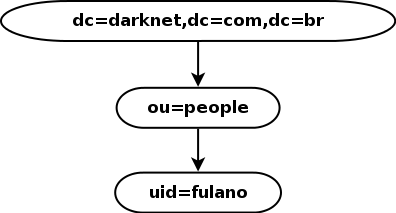
| Observe que há o OU. Então, em breve, antes da importação final do ldif, criaremos essa estrutura no servidor LDAP. |
O passo semifinal desta fase será transformar o arquivo /tmp/group.new em ldif. Para isso, utilize os comandos:
# cd /usr/share/migrationtools # ./migrate_group.pl /tmp/group.new /tmp/group.ldif
Finalmente, considerando que o LDAP foi instalado em outra máquina, mova os arquivos ldif gerados para a máquina servidora LDAP e apague os arquivos que ficaram em /tmp.
Procedimentos na máquina com serviço LDAP
Estando na máquina servidora LDAP, o primeiro passo será gerar um arquivo ldif para criar as OU People e Group. Como já foi dito anteriormente, essas OU receberão os usuários e os grupos. Assim, dentro do diretório /tmp, crie o arquivo ou.ldif com o seguinte conteúdo:
dn: ou=People,dc=darknet,dc=com,dc=br ou: People objectclass: organizationalUnit dn: ou=Group,dc=darknet,dc=com,dc=br ou: Group objectclass: organizationalUnit
A seguir, importe o ldif anterior para a base. Utilize o comando a seguir:
# ldapadd -WD cn=admin,dc=darknet,dc=com,dc=br -f /tmp/ou.ldif
Será pedida a senha de administrador e ocorrerá a consequente importação dos dados.
| Note que o hash da senha de administrador e demais dados ficam armazenados em /etc/ldap/slapd.d/cn\=config/olcDatabase\=\{1\}hdb.ldif. |
Para verificar a situação atual, emita o comando:
# ldapsearch -xb dc=darknet,dc=com,dc=br
A seguir, faça a importação dos usuários para dentro do LDAP (as senhas serão, automaticamente, buscadas no arquivo /etc/shadow):
# ldapadd -WD cn=admin,dc=darknet,dc=com,dc=br -f /tmp/passwd.ldif
Para ver os dados importados, utilize o comando:
# ldapsearch -xb dc=darknet,dc=com,dc=br
Por último, importe os grupos:
# ./migrate_group.pl /tmp/group.new /tmp/group.ldif
Gerenciando usuários e grupos
As tarefas de gerenciamento de usuários e grupos poderão ser feitas, facilmente, por intermédio do aplicativo web phpLDAPadmin. No Debian, o aplicativo poderá ser instalado via apt-get.
Há a possibilidade de inserir, excluir e alterar dados de usuários via linha de comando. No entanto, essa tarefa será um pouco complexa, uma vez que dependerá da confecção de arquivos LDIF. Então, a forma mais prática e mais usada é a administração via phpLDAPadmin.
A seguir, um exemplo do ambiente do phpLDAPadmin:

Instalação do phpLDAPadmin
No Debian, a instalação do phpLDAPadim poderá ser feita com o seguinte comando:
# apt-get install phpldapadmin
| O phpLDAPadmin poderá gerenciar o servidor LDAP a partir de qualquer outra máquina. Assim sendo, por questões de segurança, evite instalar o phpLDAPadmin no servidor. |
Configuração básica do phpLDAPadmin
Após a instalação, edite o arquivo /etc/phpldapadmin/config.php e faça uma configuração básica, alterando as seguintes linhas:
$servers->setValue('server','name','LDAP Server');
$servers->setValue('server','host','127.0.0.1');
[...]
$servers->setValue('server','base',array('dc=example,dc=com'));
[...]
$servers->setValue('login','bind_id','cn=admin,dc=example,dc=com');
Exemplo:
$servers->setValue('server','name','LDAP Darknet');
$servers->setValue('server','host','192.168.0.31');
[...]
$servers->setValue('server','base',array('dc=darknet,dc=com,dc=br'));
[...]
$servers->setValue('login','bind_id','cn=admin,dc=darknet,dc=com,dc=br');
Adaptação e criação de templates do phpLDAPadmin
O phpLDAPadmin já traz diversos templates consigo. No entanto, é possível criar os seus próprios templates e exibir apenas esses.
Os templates deverão ficar dentro do diretório /etc/phpldapadmin/templates. Um template customizado deverá ter o seu nome iniciando com custom_. Para habilitar apenas a exibição de templates customizados, no arquivo /etc/phpldapadmin/config.php, descomente a seguinte linha:
$config->custom->appearance['custom_templates_only'] = true;
| Mais detalhes sobre o arquivo de configuração do phpLDAPadmin poderão ser vistos no próprio arquivo de configuração e em http://phpldapadmin.sourceforge.net/wiki/index.php/Config.php. |
Dentro do arquivo /etc/phpldapadmin/templates/template.dtd há uma relação de elementos que poderão ser utilizados nos seus templates. Cada um desses elementos, bem como a construção básica de um template, está explicado em http://phpldapadmin.sourceforge.net/wiki/index.php/Templates.
Um fato importante durante a criação de um template é o uso dos object classes. O object class é responsável por fornecer os elementos necessários à construção de um template. Como exemplo, para se colocar todos os elementos existentes em uma autenticação POSIX tradicional, composta pelos arquivos /etc/{passwd,shadow,group}, será necessário utilizar os seguintes object classes: account, posixAccount, top, shadowAccount. A classe top é a que está acima de todas as outras, atuando como uma classe mãe.
As definições dos elementos providos pelos objectClass estão descritos em RFCs. Um bom exemplo é a RFC 2307.
Modelo de template de criação de usuário
Um dos templates que eu desenvolvi foi para a criação de usuários POSIX. Veja a figura a seguir para entender como ficou o resultado final (clique se quiser ampliar).

O código usado no template, que possui vários recursos avançados, como autocompletamento, foi o seguinte:
<?xml version="1.0" encoding="UTF-8" standalone="no"?>
<!DOCTYPE template SYSTEM "template.dtd">
<!--
CHANGELOG
Created from posixAccount.xml
by Joao Eriberto Mota Filho
20120626 - initial version.
-->
<template>
<askcontainer>1</askcontainer>
<description>Criação de nova conta</description>
<icon>ldap-user.png</icon>
<invalid>0</invalid>
<rdn>uid</rdn>
<title>(1) Darknet: novo usuário</title>
<visible>1</visible>
<objectClasses>
<objectClass id="account"></objectClass>
<objectClass id="posixAccount"></objectClass>
<objectClass id="top"></objectClass>
<objectClass id="shadowAccount"></objectClass>
</objectClasses>
<attributes>
<attribute id="uid">
<display>Nome de usuário (login)</display>
<onchange>=autoFill(homeDirectory;/home/%uid%)</onchange>
<onchange>=autoFill(cn;%uid%)</onchange>
<icon>ldap-user.png</icon>
<order>1</order>
<page>1</page>
</attribute>
<attribute id="cn">
<display>Nome real</display>
<readonly>1</readonly>
<order>2</order>
<page>1</page>
<spacer>1</spacer>
</attribute>
<attribute id="userPassword">
<display>Password (a conferência é opcional)</display>
<helper>
<display>Encryption</display>
<default>md5crypt</default>
<id>enc</id>
<value>=php.PasswordEncryptionTypes()</value>
</helper>
<icon>lock.png</icon>
<order>3</order>
<page>1</page>
<post>=php.PasswordEncrypt(%enc%;%userPassword%)</post>
</attribute>
<attribute id="shadowMax">
<display>Validade da senha (em dias)</display>
<order>4</order>
<value>1</value>
</attribute>
<attribute id="shadowWarning">
<display>Aviso de troca de senha (dias antes de expirar)</display>
<order>5</order>
<value>45</value>
</attribute>
<attribute id="shadowLastChange">
<display>Última troca de senha (dias desde 01 Jan 1970)</display>
<order>7</order>
<spacer>1</spacer>
</attribute>
<attribute id="uidNumber">
<display>UID</display>
<icon>login.png</icon>
<order>8</order>
<page>1</page>
<readonly>1</readonly>
<value>=php.GetNextNumber(/;uidNumber)</value>
<spacer>0</spacer>
</attribute>
<attribute id="gidNumber">
<display>Grupo</display>
<icon>ldap-ou.png</icon>
<order>9</order>
<page>1</page>
<value><![CDATA[=php.PickList(/;(&(objectClass=posixGroup));gidNumber;%cn%;;;;cn)]]></value>
</attribute>
<attribute id="homeDirectory">
<display>Diretório Home</display>
<icon>folder.png</icon>
<readonly>1</readonly>
<order>10</order>
<page>1</page>
</attribute>
<attribute id="loginShell">
<display>Ambiente shell</display>
<icon>terminal.png</icon>
<order>11</order>
<page>1</page>
<type>select</type>
<default>/bin/bash</default>
<value id="/bin/bash">/bin/bash</value>
<value id="/bin/false">/bin/false</value>
<value id="/bin/sh">/bin/sh</value>
<spacer>1</spacer>
</attribute>
<attribute id="gecos">
<display>Diversos (CPF, outros dados)</display>
<icon>catalog.png</icon>
<order>12</order>
</attribute>
</attributes>
</template>
Ondem dos campos
Uma outra possibilidade é a de estabelecer a ordem na qual os campos serão mostrados na tela. Isso poderá ser feito dentro do arquivo de configuração do phpLDAPadmin (/etc/phpldapadmin/config.php), por intermédio da linha $config->custom->appearance['attr_display_order']. A seguir, um exemplo para o caso mostrado neste item:
$config->custom->appearance['attr_display_order'] = array( 'uid', 'cn', 'userPassword', 'shadowMax', 'shadowWarning', 'shadowLastChange', 'shadowExpire', 'uidNumber', 'gidNumber', 'homeDirectory', 'loginShell', 'gecos' );
Configuração dos clientes
Há três formas de se configurar os clientes para utilizarem o servidor LDAP. A primeira forma é apontando um programa cliente que suporta LDAP para o socket (IP e porta) do servidor. A segunda forma é fazer com que o PAM (Pluggable Authentication Modules), que opera os arquivos /etc/{passwd,shadow,group} e outros meios de autenticação, se dirija ao LDAP. Com isso, qualquer atividade que dependa de /etc/{passwd,shadow,group}, terminará utilizando o LDAP. Uma outra alternativa é instalar o sistema conhecido como SASL, que permite a conexão de uma máquina a vários sistemas de autenticação diferentes.
A configuração para que um programa atue como cliente LDAP é específica. Você precisará seguir as orientações do referido programa. Nesta parte deste artigo será mostrada a configuração via PAM.
O Name Service Switch (NSS) é utilizado no Linux para centralizar alguns tipos de procedimentos de autenticação e resolução de nomes. Ele entende os arquivos como /etc/passwd, /etc/hosts, sistemas DNS, LDAP e outros. A ideia aqui é fazer com que o LDAP se integre com o NSS e com o PAM.
Inicialmente, instale o pacote libnss-ldap, com a opção --no-install-recommends, para que o pacote nscd (Name Service Caching Daemon) não seja instalado. O problema é que o NSCD é um sistema de cache para resoluções de nomes e ele poderá interferir na atividade do LDAP por gerar caches indesejados.
# apt-get install --no-install-recommends libnss-ldap
A partir deste ponto, teremos uma sequência de telas com perguntas.
Tela (1): Identificador Uniforme de Recursos do servidor LDAP
- Nesta tela deverá ser colocado o endereço IP ou nome DNS do servidor LDAP da sua rede. Exemplo: ldap://10.10.5.1/.
Tela (2): Nome distinto da base de pesquisa
- Aqui deverá ser digitado o nome LDAP relativo ao domínio DNS da rede. Apenas como exemplo, para o domínio darknet.com.br, deverá ser digitado dc=darknet,dc=com,dc=br.
Tela (3): Versão LDAP a usar
- Escolha a versão 3, a não ser que você tenha um excelente motivo para não fazer isso.
Tela (4): Conta LDAP para o root
- Digite o nome da conta administrativa do servidor LDAP. No nosso caso, essa conta será a cn=admin,dc=darknet,dc=com,dc=br.
Tela (5): Password da conta root do LDAP
- Neste ponto deverá ser inserida a senha do administrador do servidor LDAP. Note que este tipo de configuração não deverá ser utilizado em máquinas de usuários comuns para não expôr a senha. A referida senha ficará armazenada em claro em /etc/libnss-ldap.secret.
O próximo passo será instalar o pacote libpam-ldap para que haja a comunicação entre PAM e LDAP. Esse pacote fornecerá o arquivo pam_ldap.so, que será utilizado por alguns ambientes gráficos e clientes específicos para realizar login.
# apt-get install libpam-ldap
Logo após a instalação do pacote, surgirão algumas telas:
Tela (1): Permitir que a conta administrativa do LDAP se comporte como o usuário root local?
- Cada caso é um caso. Mas penso que a melhor resposta para essa pergunta será não. Assim, só o root local terá plenos poderes sobre a máquina.
Tela (2): A base de dados LDAP requer autenticação?
- A melhor resposta para essa pergunta será não.
Tela (3): Conta administrativa do LDAP
- Digite o nome da conta administrativa do servidor LDAP. Idem ao que ocorreu na configuração da libnss-ldap, ou seja, no nosso exemplo, cn=admin,dc=darknet,dc=com,dc=br.
Tela (4): Senha para a conta administrativa no LDAP
- Neste ponto deverá ser inserida a senha do administrador do servidor LDAP. A referida senha ficará armazenada em claro em /etc/pam_ldap.secret.
Caso você deseje que os diretórios home dos usuários sejam criados automaticamente, logo após o login, verifique se existe a linha session required pam_mkhomedir.so umask=0022 skel=/etc/skel (ou similar) em /etc/pam.d/common-session. Caso não exista, proceda da seguinte forma:
- Crie o arquivo /usr/share/pam-configs/mkhomedir, com o seguinte conteúdo:
Name: Create home directory during login
Default: yes
Priority: 900
Session-Type: Additional
Session:
required pam_mkhomedir.so umask=0022 skel=/etc/skel
- A seguir, digite o comando:
# pam-auth-update
- Serão feitas perguntas. Aceite as opções default.
- Confira o resultado em /etc/pam.d/common-session.
O próximo passo será conferir se o arquivo /etc/nsswitch.conf está com as linhas passwd, group e shadow preparadas para utilizarem a máquina local (compat) e para o LDAP. Essas três linhas deverão estar assim:
passwd: compat ldap group: compat ldap shadow: compat ldap
Finalmente, para testar se a máquina está obtendo informações do servidor LDAP, utilize os seguinte comandos:
# getent passwd # getent shadow # getent group
Os comandos anteriores deverão mostrar dados dos usuários cadastrados no LDAP.
Considerações finais
Segurança do servidor
Um servidor LDAP convencional utiliza a porta 389. É recomentável criar um script, baseado em filtro de pacotes (iptables), para permitir o acesso apenas de máquinas específicas. Isso evitará ataques diversos ao servidor, evitando comprometer a sua integridade.
Debug do servidor LDAP
Para efetuar o debug do LDAP, pare o servidor (/etc/init.d/slapd stop) e execute o seguinte comando:
# slapd -d -1
O comando mostrado colocará o servidor no ar e mostrará na tela todas as atividades que estão ocorrendo.
Alterações na configuração do servidor LDAP
As configurações gerais do servidor estarão disponíveis no diretório /etc/ldap. Algumas configurações especiais, como o controle de acesso (veja o próximo item) estarão disponíveis em arquivos como /etc/ldap/slapd.d/cn\=config.ldif e /etc/ldap/slapd.d/cn\=config/olcDatabase={1}mdb.ldif. Esses arquivos não poderão ser alterados manualmente. As suas alterações deverão ser feitas via arquivos ldif, aplicados pelo comando ldapmodify. A seguir, exemplo de alteração de configuração no arquivo olcDatabase={1}mdb.ldif, para adicionar a linha que contém o uniqueMember (acusado como não existente pelo log /var/log/syslog):
dn: olcDatabase={1}mdb,cn=config
add: olcDbIndex
olcDbIndex: uniqueMember eq
As linhas anteriores foram colocadas em um arquivo chamado uniqueMember_add_index.ldif (nome aleatório). O comando que aplicou o arquivo foi o seguinte:
# ldapmodify -Y EXTERNAL -H ldapi:/// -f uniqueMember_add_index.ldif
Antes dessa alteração, o syslog mostrava:
Dec 4 11:59:34 alka slapd[19094]: <= mdb_equality_candidates: (uniqueMember) not indexed
Controle de acesso
É recomendável que você entenda como funciona o controle de acessos do LDAP. Você poderá precisar disso para permitir determinadas operações por parte de alguns usuários. Para tanto, consulte o capítulo que trata to assunto no Guia do Administrador, no endereço http://www.openldap.org/doc/admin24/access-control.html.
Reset das configurações no Debian
Para resetar a configuração do OpenLDAP no Debian, voltando ao estado original, execute:
# dpkg-reconfigure slapd
Referências recomendadas
- Debian wiki: Setting up an LDAP server with OpenLDAP: possui várias informações importantes, incluindo como fazer um servidor secundário LDAP, implementação de SSL/TLS (LDAPS), integração com SAMBA e manipulação do controle de acesso.
- Definição do objeto shadowAccount no LDAP. Explica cada campo que pode ser encontrado neste esquema (idêntico aos campos do /etc/shadow).
- LDAP for Rocket Scientists: livro on-line sobre OpenLDAP. Excepcional conteúdo.
- OpenLDAP Software 2.4 Administrator's Guide: absolutamente tudo sobre OpenLDAP. Alternativamente, para versões mais novas ou em PDF, clique aqui.
- OpenLDAP Troubleshooting: parte importante do guia oficial do OpenLDAP.
- OpenLDAP using OLC (cn=config): parte importante do guia do Zytrax que explica a configuração básica do LDAP com base no novo modelo (OLC).
- RFCs LDAP.
- Servidor OpenLDAP (Guia para servidores Ubuntu): guia oficial do distribuição Ubuntu. Leitura recomendada. Ensina a realizar tarefas somente com linhas de comando.
- subSchema subentry objects: útil para saber quais campos (como telefone, endereço, email etc) estão disponíveis no LDAP e qual RFC trata do referido campo.